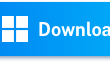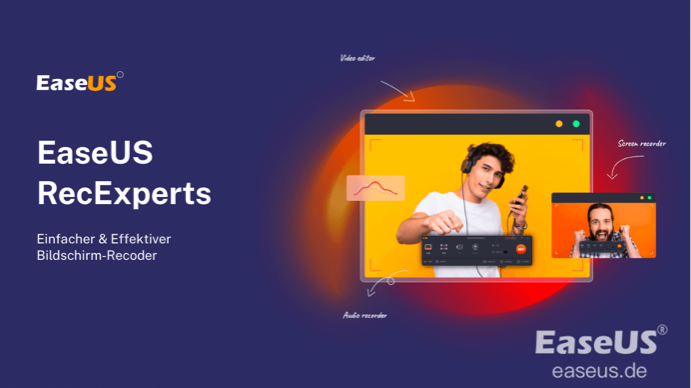Pressemitteilung -
Instagram Live Video aufnehmen: Anleitung und Funktionalität
Ihr Idol streamt auf Instagram gerade ein Live Video? Interessante Livestreams können selbstverständlich aufgezeichnet werden und zwar sowohl auf Windows, Mac, iPhone und Android gleichermaßen. Um ein Instagram Live Video aufnehmen zu können bedarf es einer Software, denn Instagram erlaubt keine direkten Downloads.
Ein Streaming Video Recorder ist demnach nötig! In diesem Artikel erfahren Sie, wie dies geschieht und was dafür eine Voraussetzung wäre.
Lesen Sie auch: Wie kann man gelöschte Instagram Videos wiederherstellen.
Ein Instagram Live Video aufnehmen bei Windows
Für Windows eignet sich die Software EaseUS RecExperts, denn hierbei handelt es sich um eine ideale Software zur Aufnahme von Livestreams. Die Anwendung kann übrigens nicht nur bei Instagram verwendet werden, sondern auch bei Facebook, Twitter, TikTok und anderen sozialen Netzwerken. Die Einstellungen können so gesetzt werden, dass selbstverständlich auch eine Audioaufzeichnung erfolgt und dass der „Filmbereich“ so gesetzt werden kann, wie man es selbst benötigt. Zusätzlich gibt es im Anschluss verschiedene Bearbeitungsmöglichkeiten, wie Kommentare oder Grafiken.

Hauptfunktionen von EaseUS RecExperts:
- Benutzerfreundliche Oberfläche.
- Interner und Externer Sound kann aufgezeichnet werden; Kommentare sind möglich.
- Pfeile, Linien, Texte und Bilder können dem Video ergänzt werden.
- Möglichkeiten der Aufzeichnung werden automatisch gesetzt bei Bedarf.
- Viele verschiedene Dateiformate werden unterstützt, darunter auch MP4.
- Aufzeichnung in hoher Qualität ist möglich.
- Aufzeichnung kann direkt geteilt werden, auch bei YouTube.
Wie funktioniert RecExperts bei Instagram Live Videos?
Sie möchten ein Instagram Live Video aufnehmen? Das ist unkompliziert möglich! In dieser Anleitung wird die Funktionalität hiervon beschrieben. Wenn Sie andere Live-Streams wie Twitch Live-Streams aufnehmen
Schritt 1: RecExperts starten und auf „Bildschirm aufnehmen“ klicken, denn damit können Sie das Instagram Live Video (über die Web-Version) aufnehmen. Die Software bietet übrigens auch die Möglichkeit eine Webcam aufzunehmen oder ein Spiel mitsamt einer externen Audioquelle (zum Beispiel durch ein externes Mikrofon)。
Schritt 2: In der Auswahl finden Sie die Möglichkeit den gesamten Bildschirm aufzuzeichnen oder nur einen Teilbereich. Zudem sollte bezüglich der Audioeinstellung auch „System-Sound“ ausgewählt werden.
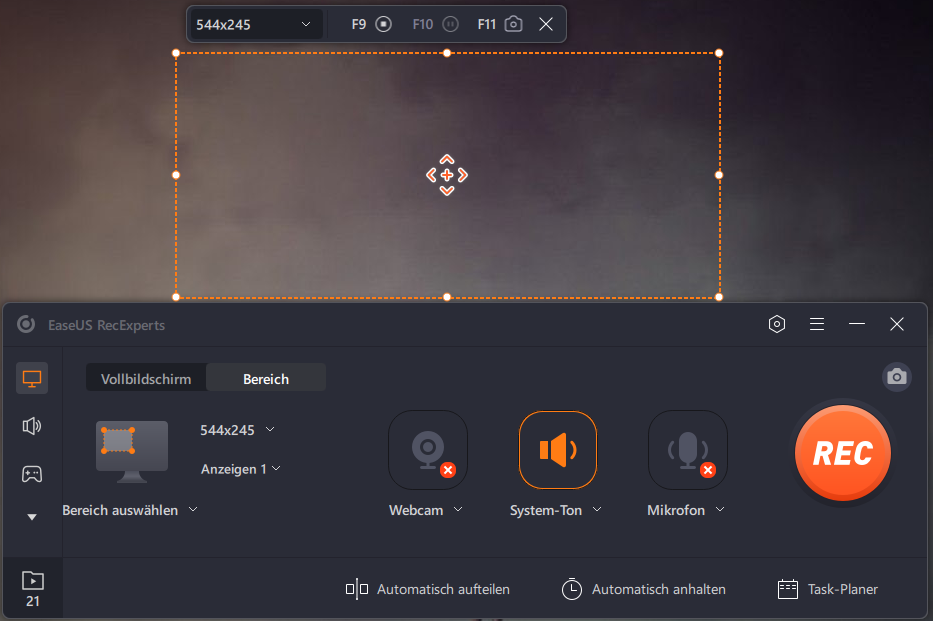
Schritt 3: Mit einem Klick auf „REC“ kann die Aufzeichnung des Instagram Live Video schon beginnen. Im Anschluss können Ergänzungen mit Text, Grafiken und weiteren Hervorhebungen erfolgen.
Schritt 4: Jetzt erscheint das Instagram Live Video in einer Übersicht und kann komprimiert werden oder aber auch nochmal bearbeitet beziehungsweise geteilt werden. Ein Hochladen auf YouTube, Facebook, Vimeo und anderen Diensten wäre auch möglich.


Instagram Live Video aufnehmen mit macOS
Sie haben einen Mac und möchten ein Instagram Live Video aufnehmen? Dann gibt es direkt von Apple eine hervorragende Lösung! Der QuickTime Player war ursprünglich dafür konzipiert, um CDs und DVDs abzuspielen. Heutzutage kann es aber auch verwendet werden, um eine Bildschirmaufnahme zu tätigen und den internen (oder einen externen) Sound aufzunehmen.
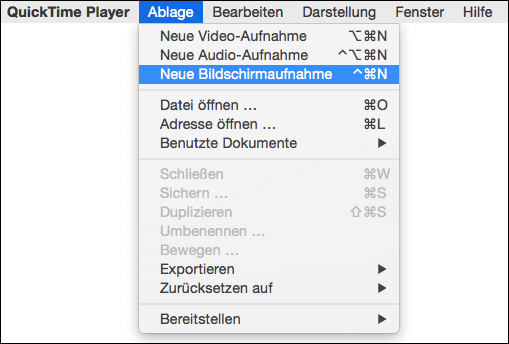
Ein Live Video aufzeichnen mit dem QuickTime Player auf dem Mac:
Schritt 1: Öffnen Sie den QuickTime Player, dieser ist bereits vorinstalliert.
Schritt 2: In der Top Bar erscheint das Menü „File“, von hieraus kann die Aufnahme des Bildschirms erfolgen.
Schritt 3: Das Instagram Live Video aufrufen und auf den Record-Button klicken.
Schritt 4: Die Aufzeichnung im Anschluss beenden, jetzt haben Sie eine MOV-Datei auf dem Bildschirm, welche zum Beispiel mit iMovie bearbeitet werden kann.
Bildschirmaufnahme mit dem iPhone oder Android
Bei einem iPhone müssen Sie keine externe Software laden, denn Apple bietet auch hier eine hervorragende Möglichkeit, um den Bildschirm aufzunehmen. Der iOS Screen Recorder ist im Kontrollzentrum abrufbar und funktioniert äußerst unkompliziert. Verfügbar ist diese Möglichkeit übrigens seit iOS 11.
So kann eine Bildschirmaufnahme beim iPhone erfolgen:
Schritt 1: Wenn Sie den Screen Recorder im Kontrollzentrum nicht finden, dann suchen Sie in den Einstellungen nach „Kontrollzentrum“ > „Kontrollzentrum anpassen“ und klicken auf das „+“ > „Bildschirmaufnahme“ auswählen.

Links
Themen
Kategorien
EaseUS wurde im Jahr 2004 gegründet und ist ein international führendes Softwareunternehmen in den Bereichen von Datensicherung, Datenwiederherstellung und Festplattenverwaltung, das sichere und digitale Erfahrungen für alle Benutzer entwickelt und erforscht. Unser Ziel ist es, Neuerungen einzuführen und eine einflussreichere Sicherheitsinfrastruktur-Plattform für die Welt zu schaffen.